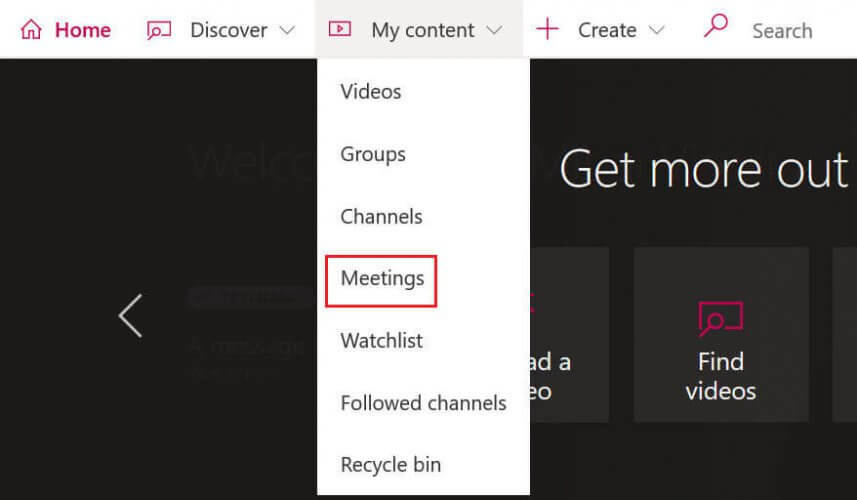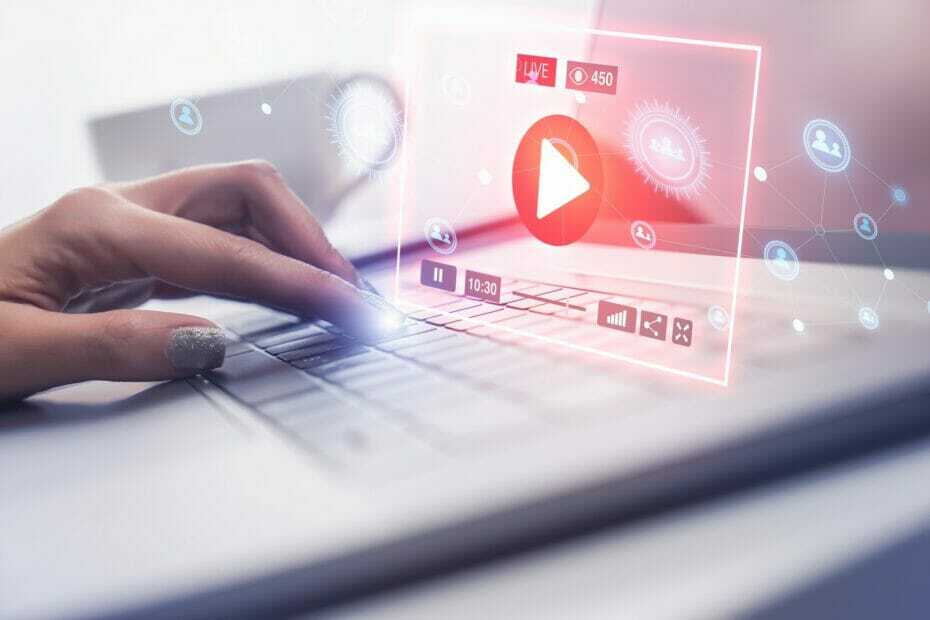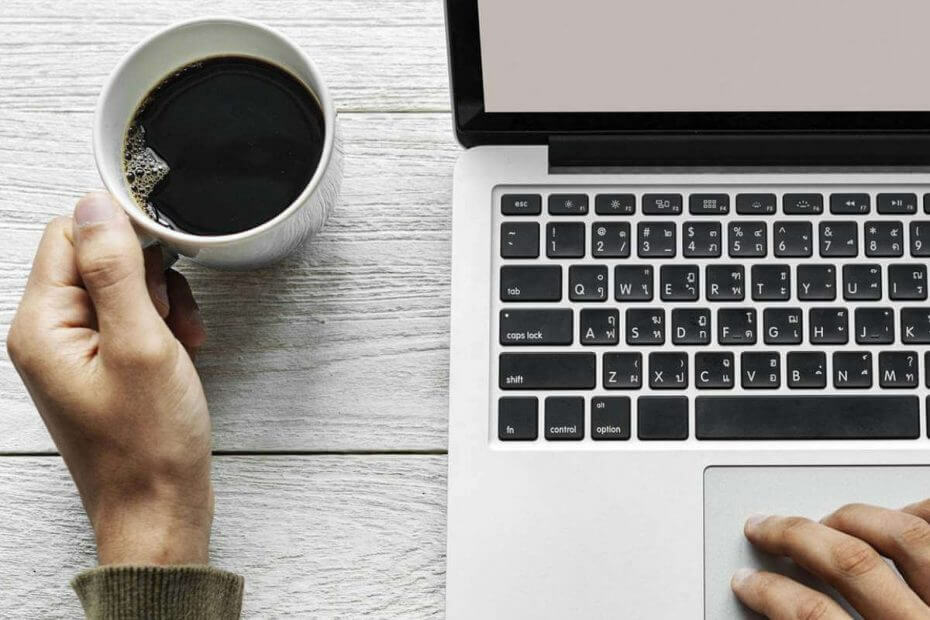Przygotuj się do szkicowania kolejnych pomysłów bezpośrednio w aplikacji Teams
- Aby korzystać z funkcji Microsoft Teams Whiteboard, potrzebujesz aktywnej subskrypcji Microsoft 365.
- Opisujemy, jak łatwo jest korzystać z tej funkcji współpracy w aplikacji Teams.
- Czytaj dalej, aby dowiedzieć się, jakie wymagania pozwalają na rozpoczęcie korzystania z funkcji tablicy.

Współpraca jest ważna dla każdego rodzaju zespołu, a korzystanie z cyfrowego obszaru roboczego, takiego jak tablica Microsoft Teams, jest jednym z najbardziej wszechstronnych sposobów współpracy podczas spotkania.
Jeśli zastanawiasz się, jak korzystać z tej funkcji podczas spotkania w aplikacji Teams, udostępniamy wskazówki, jak zacząć.
Jak korzystać z aplikacji Whiteboard w Microsoft Teams?
Zanim zaczniesz korzystać z aplikacji Microsoft Teams Whiteboard, upewnij się, że spełniasz następujące wymagania wstępne:
Jak testujemy, recenzujemy i oceniamy?
Przez ostatnie 6 miesięcy pracowaliśmy nad stworzeniem nowego systemu oceny sposobu, w jaki tworzymy treści. Korzystając z niego, później przerobiliśmy większość naszych artykułów, aby zapewnić praktyczną wiedzę na temat stworzonych przez nas przewodników.
Aby uzyskać więcej szczegółów, możesz przeczytać jak testujemy, recenzujemy i oceniamy w WindowsReport.
- Upewnij się, że masz aktywną subskrypcję Microsoft 365 w usłudze Azure Active Directory.
- Współpracę można prowadzić tylko z użytkownikami w tej samej dzierżawie Microsoft.
- Sprawdź, czy Twoja organizacja włączyła usługę Microsoft Whiteboard z poziomu centrum administracyjne.
- Upewnij się, że pozwalasz Whiteboard.ms, whiteboard.microsoft.com, I wbd.ms w ustawieniach zapory sieciowej.
Usługa Microsoft 365 w Niemczech nie obsługuje funkcji Tablica
- Zaloguj się do swojego konta Microsoft Teams na komputerze stacjonarnym lub w przeglądarce internetowej.
- W prawym górnym rogu wybierz Udział ikonę i wybierz Tablica Microsoftu.

- Wybierz istniejącą tablicę lub utwórz nową, a następnie rozpocznij szkicowanie.

Czy przed spotkaniem mogę założyć tablicę w Teams?
Tak, możesz. Może to być przydatne, jeśli chcesz zaoszczędzić czas. Możesz nakreślić plan spotkania lub utworzyć szablon, z którego inne osoby będą mogły korzystać przed dołączeniem do spotkania.
Po spotkaniu możesz także kontynuować pracę na tablicy.
- Użytkownicy Teams będą mogli przekazywać dalej wiadomości na czatach Teams
- Tła Halloween do Microsoft Teams: 10 najlepszych do zdobycia
- Instalator Teams Machine Wide: co to jest i jak go skonfigurować
Jakie są funkcje tablicy Microsoft Teams?
- Karteczki samoprzylepne – To świetny sposób na zapisywanie szybkich notatek, przypomnień lub aktualizacji na tablicy, które można udostępniać innym.
- Udostępnij tacę – Ta funkcja umożliwia udostępnienie łącza do tablicy innym użytkownikom posiadającym konto Microsoft.
- Adnotacje – Ułatwiają one współpracę, ponieważ każdy może dodawać i komentować, a zmiany można łatwo śledzić za pomocą kursorów współpracy.
- Funkcja blokady – Jeśli chcesz zachować zmiany na tablicy, możesz je zablokować, aby inni użytkownicy nie mogli ich przenieść.
- Funkcja eksportu – Możesz zapisać zawartość tablicy jako obrazy lub pliki PDF, aby inni mogli ją zobaczyć poza spotkaniami w aplikacji Teams lub po prostu zachować kopię poprzedniej tablicy.
- Wiele urządzeń – Użytkownicy mogą korzystać z funkcji tablicy dostępnej na szerokiej gamie urządzeń, aby pracować nad tym samym projektem z dowolnego miejsca.
- Pusta tablica – To puste płótno, na którym zaczynasz od zera i możesz je dostosować według własnych upodobań.
- Efektywne spotkania – Integracja tablicy z Teams umożliwia współpracę w czasie rzeczywistym, dzięki czemu uczestnicy są na bieżąco z wprowadzanymi zmianami.
- Szablony – Jeśli nie masz pewności, od czego zacząć, spróbuj użyć jednego z wielu szablonów dostępnych w aplikacji.
Aplikacja Microsoft Teams Whiteboard istnieje już od jakiegoś czasu, ale jej popularność jest nadal stosunkowo niska. Może to wynikać głównie z nieświadomości użytkowników o innowacyjnych funkcjach. Może to być również spowodowane niestabilnością aplikacji. Czasami możesz to znaleźć Tablica nie działa.
Niemniej jednak jest to nadal mile widziana funkcja. Dzieje się tak zwłaszcza w porównaniu z Zdalne sterowanie zespołami. Aby kontrolować udostępniane treści, konieczne było uzyskanie dostępu do ekranu innego użytkownika. Teraz wystarczy, że będziesz współpracować podczas spotkań online.
Czy zacząłeś korzystać z funkcji tablicy Microsoft Teams? Istnieje wiele wspaniałych funkcji, o których istnieniu być może nie miałeś pojęcia. Daj nam znać o swoich ulubionych w sekcji komentarzy poniżej.